CAD怎么让多重引线对齐
返回CAD怎么让多重引线对齐
当我们面对一张数量繁多的多重引线的一张工业设计图,为了使得图纸整齐美观,我们就需要通过对齐引线的方式使图纸在视觉上整洁起来。
用下图作为例子,来给大家操作如何把多重引线对齐:
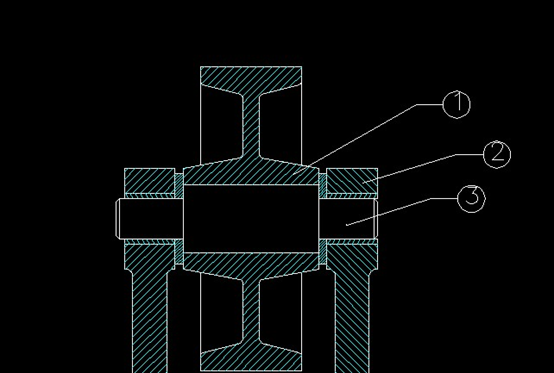
1.使用CAD,打开一张带有三个及以上的多重引线的图纸文件;
2.按顺序单击菜单栏上的选项【特性】>【多重引线】>【对齐方式】,即可启动多重引线对齐命令;
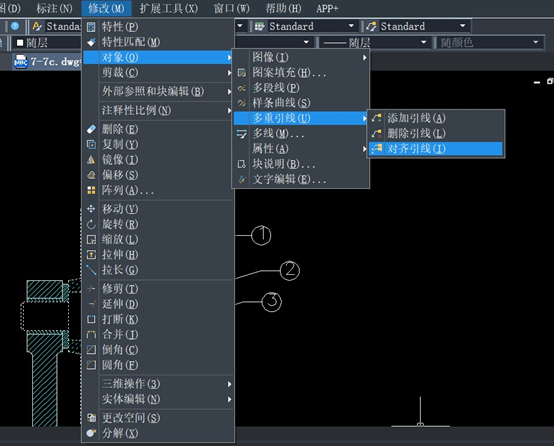
3.此时,命令窗口会提示下一步操作,默认情况下使用命令后需要选中一个对齐的对象后,我们需移动鼠标选择想要放置的位置,把多个引线都对齐在同一条直线上;
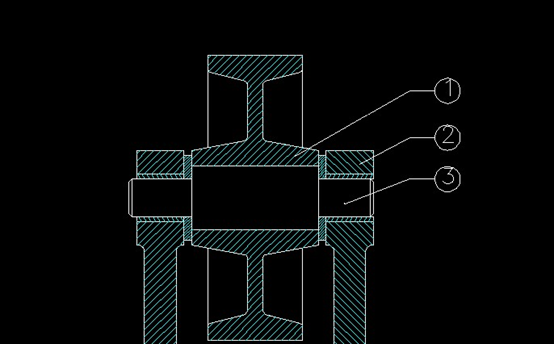
4.除开默认方法以外,我们还可以在命令行里面输入【O】打开其余选项,若想【指定间距】,打开菜单后,输入【S】选择用【指定间距】的方式让多重引线得以对齐,输入间距数值【20】,然后选择需要对齐的多重引线,选择①号线作对齐引线,最后指定引线放置方向就可以完成了。

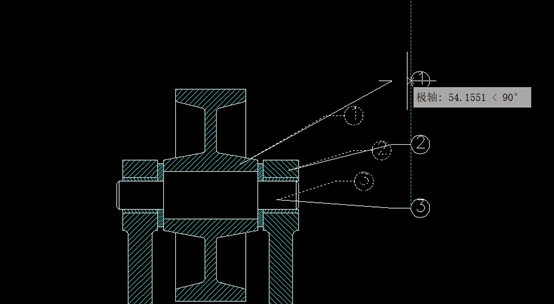
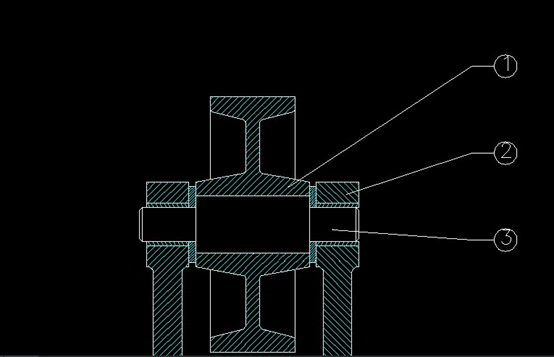
以上内容是多重引线的对齐的具体步骤,学会了吗?



























